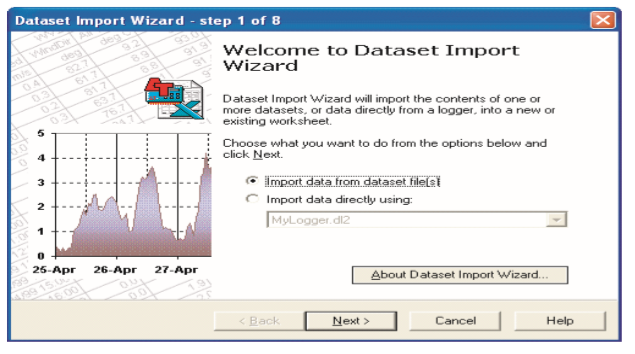<クイックスタート>
各センサー(ML2X,SM300,SM150,PR2/4,PR2/6,WET-2,EQ2)を使用するときSetボタン-Optionの中のDeviceを選択し各デバイスに繋げてくだ さい。
オプション:
デバイス:
1.各土壌水分センサーを使うにはデバイスを選択します。
2.Setボタンを押しOption-Device-使用する土壌水センサー(ML2X, SM300, SM150, PR2/4, PR2/6, WET-2, EQ2)を選択してください。
3.選択後、Escボタンを押しスタートメニューに戻りますのでreadボタンを押してください。

データ:Option-Dataからplot ID, sample, Device ID,root Depthの設定ができます。
・Plot ID: 初期設定A オプションA~Z。アルファベットを選んでSetボタンで確定。

・Sample: 初期設定1 オプション1~2000。 数字を選んでSetボタンで確定。

・Device ID: 初期設定:0 オプション:0~255。数字を選んでSetボタンで確定。

・Root Depth: 初期設定:0 オプション:0~9950mm。数字を選んでsetボタンで確定。
*土壌水分不足量が必要な場合だけ設定が必要です。

<土壌タイプ>
・初期設定はMineralに設定されています。
・MineralとOrganicの係数は、あらかじめHH2にインストールされています。
・土壌タイプを選択するにはOptionからSoiltypeを選びSetボタンを押してください。
<土壌設定>
・係数a0とa1と、土壌の誘電率を使って体積含水率に変換するために必要な設定を行います。
・ビギナーの方はこの設定は無視してミネラル又はオーガニックを選んでください。
*ミネラルソイルとオーガニックソイルのa0とa1の初期設定値は下表のとおりです。
| ao | a1 | |
| Mineral soils | 1.6 | 8.4 |
| Organic soils | 1.3 | 7.7 |
HH2内部では、土壌の誘電率と係数から体積含水率(θ)を求めるために、数式:θ=(√ε-a0)/a1に係数と土壌誘電率を当てはめて体積含水率を演算しています。
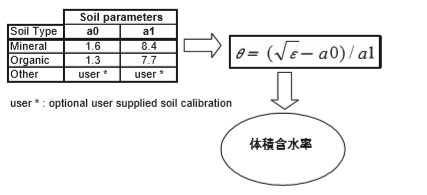
ユーザーが計測する土壌の特性は、上記ミネラル、オーガニックソイルの代表的な特性と完全に一致することはありません。その理由から、測定精度が多少落ちます。精度を上げるためには、オプションからユーザーオリジナルの土壌タイプ5つ設定する事も可能です。
設定方法:
メインメニューからSetボタンを押しSoilset-upを選択しSoil1~Soil5の中からひとつ選びa0とa1の設定を行います。
a0とa1は重量法などで校成式を作成し、決定してください。

*初期設定値は各ソイルタイプa0=1.0 a1=7.0に設定してあります。
*設定可能レンジ:a0:-49.9~+50.0 a1:0.1~50.0
<日付と時間設定>
・日付と時間の設定はHH2又はPCから設定可能です。
HH2を使って日付と時間を設定する場合:
Set dateを選び時間を↑↓ボタンで設定し終わったらsetボタンを押してください。
時間の設定も同様にSet timeを選び時間を↑↓ボタンで設定し終わったらsetボタンを押してください。

パソコンから日時を設定する場合:
Setting, clockコマンドからの設定して下さい。
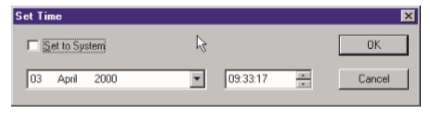
<HH2からのデータの削除の方法>
・一度パソコンに取り込んだデータはパソコンからではなくHH2本体から削除してください。
・HH2本体のOption選択後Data-Eraseと選び、上下の矢印ボタンでYesを選択しSetボタンを押すことでHH2本体からデータ の削除ができます。

*画面上に”Memory full”という文字がスクリーンに出るとそれ以上本体にデータ保存ができないという意味ですので、その場合一度パソコンに全てのデータを読
み込んでからHH2本体よりデータを削除してください。
<パソコン用ソフトウェア:HH2Read 2.8 >
(Windows XP, Vista, Windows 7, Windows 8 and Windows 10 対応)
・パソコンに読み込まれたデータはExcel等のソフトで開くことができます。
・HH2Readインストール後Viewmenuからversion, Battery Memory, table status などの確認ができます。
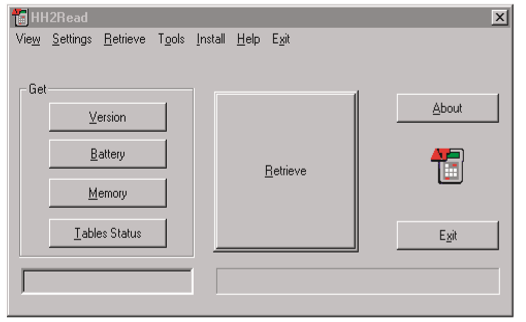
<WETセンサー他キャリブレーションデータをHH2にインストールする方法>
・WET-2センサーなどデフォルトでHH2にキャリブレーションデータが記憶されていないセンサーがございます。
この場合センサー に付属するキャリブレーションデータが入ったCDを使いそのデータをHH2にインストールする必要があります。
以下の手順で実 施してください。
・付属のRS232CシリアルケーブルをHH2本体に接続し、パソコンのCOMシリアルポートに差し込んでください。
(PCにUSBポートしか ない場合は、シリアルUSB変換ケーブルを使ってください。)
1.HH2をパソコンに接続
2.デバイスを選択 例:Install, Llnearisation Table, WET
3.必要なテーブルを選択 例:WET201023.Cal
以上でHH2でのデータ表示が可能になります。
<データセットインポートウィザードのインストール方法>
・スタートメニューから順にProgram, HH2Read, Install Dataset Import Wizardを選択してください。
・Excelにデータを読み込むにはパソコンにデータをアップロードして、Excelを開きImport Data from Dataset fileを選択してください。